Brother HL-L9200CDW, HL-L9200CDWT, DCP-L8400CDN, DCP-L8450CDW, MFC-L8600CDW Web connection guide
...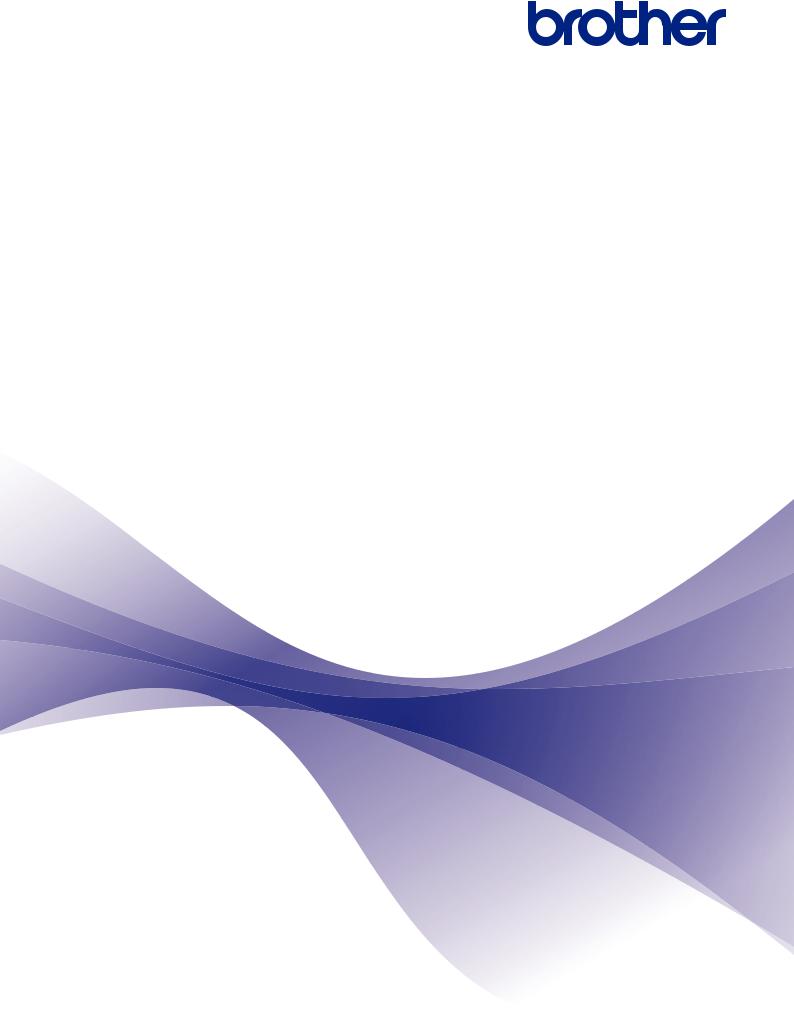
Ръководство за уеб свързване
HL-L9200CDW
HL-L9200CDWT
DCP-L8400CDN
DCP-L8450CDW
MFC-L8600CDW
MFC-L8650CDW
MFC-L8850CDW
MFC-L9550CDW
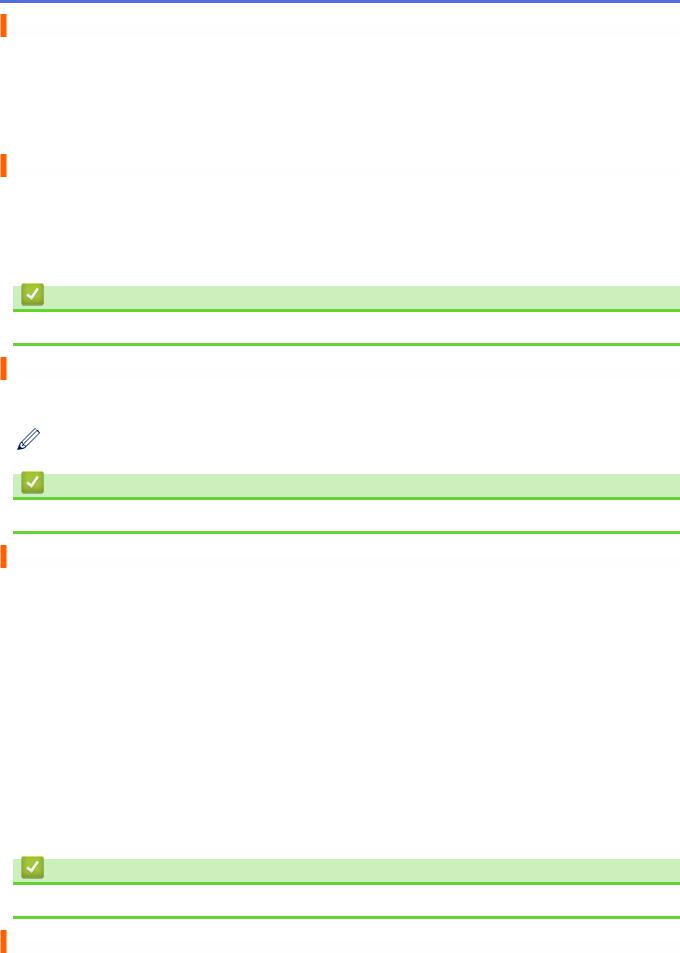
Преди да използвате устройството на Brother
•Приложими модели
•Дефиниции на бележките
•Търговски марки
•Важна забележка
Приложими модели
Това Ръководство за потребителя се отнася за следните модели:
Модели принтери:HL-L9200CDW/HL-L9200CDWT
Модели DCP и MFC:DCP-L8400CDN/DCP-L8450CDW/MFC-L8600CDW/MFC-L8650CDW/MFC-L8850CDW/ MFC-L9550CDW
Свързани препратки
• Преди да използвате устройството на Brother
Дефиниции на бележките
В настоящото ръководство за потребителя използваме следния символ и конвенция:
Иконите за съвети дават полезни препоръки и допълнителна информация.
Свързани препратки
• Преди да използвате устройството на Brother
Търговски марки
BROTHER е или търговска марка, или запазена търговска марка на Brother Industries, Ltd. Flickr и логото на Flickr са търговски марки и/или запазени търговски марки на Yahoo! Inc.
Google Drive и Picasa Web Albums са търговски марки на Google Inc. Използването на тези търговски марки подлежи на разрешение от Google.
Evernote и логото със слон на Evernote са търговски марки на Evernote Corporation и се използват по лиценз.
Microsoft, Windows, Windows Vista и Internet Explorer са или запазени търговски марки, или търговски марки на Microsoft Corporation в Съединените щати и/или други държави.
Macintosh и Safari са търговски марки на Apple Inc., регистрирани в Съединените щати и други държави.
Всяка компания, чието наименование на софтуер е упоменато в настоящото ръководство, има лицензионно споразумение за софтуер, конкретно за нейните собствени програми.
Всякакви търговски наименования и имена на продукти на компании, които фигурират по продуктите на Brother, свързани с документи и всякакви други материали, са изцяло търговски марки или запазени търговски марки на съответните компании.
Свързани препратки
• Преди да използвате устройството на Brother
Важна забележка
•Отидете на страницата Ръководства на вашия модел в Brother Solutions Center на http:// support.brother.com, за да изтеглите останалите ръководства.
i
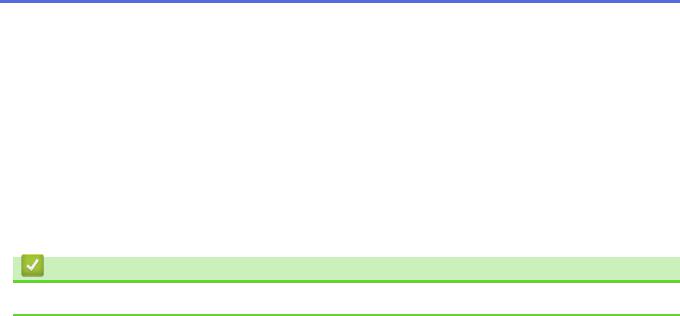
•Този продукт е одобрен за употреба само в страната, в която е закупен. Не използвайте този продукт извън страната, в която е закупен, тъй като това може да наруши нормативите за безжична комуникация и електричество в тази страна.
•Не всички модели се предлагат във всички държави.
•Windows® XP в настоящия документ представлява Windows® XP Professional, Windows® XP Professional x64 Edition и Windows® XP Home Edition.
•В настоящото ръководство се използват съобщенията на LCD дисплея на MFC-L8850CDW/ MFC-L8650CDW, освен ако не е посочено друго.
•Ако съобщенията на LCD дисплея, наименованията на бутоните на контролния панел и други обозначения са различни в зависимост от страната, ще бъдат показани обозначенията за всяка страна.
©2014 Brother Industries, Ltd. Всички права запазени.
Свързани препратки
• Преди да използвате устройството на Brother
ii

Начало > Съдържание |
|
Съдържание |
|
Преди да използвате Brother Web Connect .................................................................................... |
1 |
Какво представлява Brother Web Connect? ................................................................................................ |
2 |
Достъпни услуги ........................................................................................................................................... |
3 |
Условия за ползване на Brother Web Connect............................................................................................ |
5 |
Акаунт за услуга.................................................................................................................................. |
6 |
Връзка с Интернет .............................................................................................................................. |
7 |
Инсталация на софтуер Brother ........................................................................................................ |
8 |
Конфигуриране на настройките на прокси сървър с помощта на контролния панел на |
|
вашето устройство Brother ................................................................................................................. |
9 |
Конфигуриране на настройките на прокси сървъра с помощта на Уеб-базирано управление .. |
10 |
Настройка на Brother Web Connect ........................................................................................................... |
11 |
Преглед на настройката на Brother Web Connect .......................................................................... |
12 |
Създаване на акаунт за всички желани услуги .............................................................................. |
13 |
Заявете достъп на Brother Web Connect......................................................................................... |
14 |
Регистриране на акаунт на вашето устройство Brother................................................................. |
17 |
Изтриване на акаунт на вашето устройство Brother ...................................................................... |
19 |
Сканиране и качване......................................................................................................................... |
21 |
Сканиране и качване на документи с помощта на Brother Web Connect............................................... |
22 |
Настройки за сканиране ............................................................................................................................ |
23 |
Промяна на типа сканиране ............................................................................................................ |
24 |
Промяна на разделителната способност........................................................................................ |
25 |
Промяна на размера за сканиране ................................................................................................. |
26 |
Промяна на настройките за 2 странно сканиране ......................................................................... |
27 |
Изтегляне и печат .............................................................................................................................. |
28 |
Изтегляне и печат на документи с помощта на Brother Web Connect .................................................... |
29 |
Изтегляне и печат с помощта на Picasa Web Albums™, Flickr®, Facebook, Google Drive™, |
|
Evernote®, Dropbox, OneDrive и Box ................................................................................................ |
30 |
Настройки за печат ........................................................................................................................... |
32 |
Относно очертаване, сканиране и копиране или изрязване ..................................................... |
35 |
Очертаване, сканиране и копиране или изрязване на части от вашите документи ............................. |
36 |
Очертаване и сканиране на документ към уеб услуга................................................................... |
38 |
Копиране или изрязване на очертана област ................................................................................ |
39 |
NotePrint и NoteScan ......................................................................................................................... |
40 |
Преглед на NotePrint и NoteScan .............................................................................................................. |
41 |
Отпечатване на лист с бележки и шаблони на папки за бележки................................................. |
43 |
Сканиране на лист с бележки към уеб услуга ................................................................................ |
44 |
Настройки на пряк път на Web Connect ........................................................................................ |
45 |
Добавяне на преки пътища на Web Connect............................................................................................ |
46 |
Добавяне на преки пътища на приложения ............................................................................................. |
47 |
Промяна на преките пътища на Web Connect ......................................................................................... |
48 |
Редактиране на имена на преки пътища на Web Connect ...................................................................... |
49 |
Изтриване на преки пътища на Web Connect .......................................................................................... |
50 |
Използване на пряк път на Web Connect ................................................................................................. |
51 |
Отстраняване на неизправности при Brother Web Connect ...................................................... |
52 |
iii

 Начало > Съдържание
Начало > Съдържание
Съобщения за грешки при използване на функцията Brother Web Connect ......................................... |
53 |
iv

 Начало > Преди да използвате Brother Web Connect
Начало > Преди да използвате Brother Web Connect
Преди да използвате Brother Web Connect
•Какво представлява Brother Web Connect?
Някои сайтове предоставят услуги, които позволяват на потребителите да качват и разглеждат изображения и файлове на сайтовете. С вашето устройство Brother можете да сканирате изображения и да ги качвате в тези услуги, както и да изтегляте и печатате изображения, които вече са качени там.
•Достъпни услуги
Използвайте Brother Web Connect за достъп до услуги от вашето устройство Brother:
•Условия за ползване на Brother Web Connect
•Настройка на Brother Web Connect
(За следните услуги: Picasa Web Albums™, Flickr®, Facebook, Google Drive™, Evernote®, Dropbox, OneDrive, Box)
1
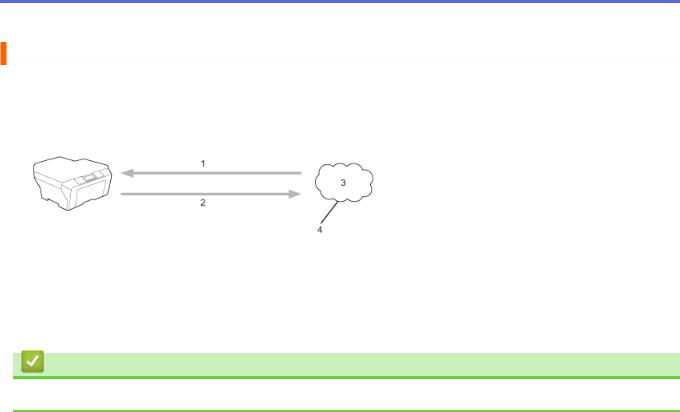
 Начало > Преди да използвате Brother Web Connect > Какво представлява Brother Web Connect?
Начало > Преди да използвате Brother Web Connect > Какво представлява Brother Web Connect?
Какво представлява Brother Web Connect?
Някои сайтове предоставят услуги, които позволяват на потребителите да качват и разглеждат изображения и файлове на сайтовете. С вашето устройство Brother можете да сканирате изображения и да ги качвате в тези услуги, както и да изтегляте и печатате изображения, които вече са качени там.
1.Печатане
2.Сканиране
3.Снимки, изображения, документи и други файлове
4.Уеб услуга
Свързани препратки
• Преди да използвате Brother Web Connect
2
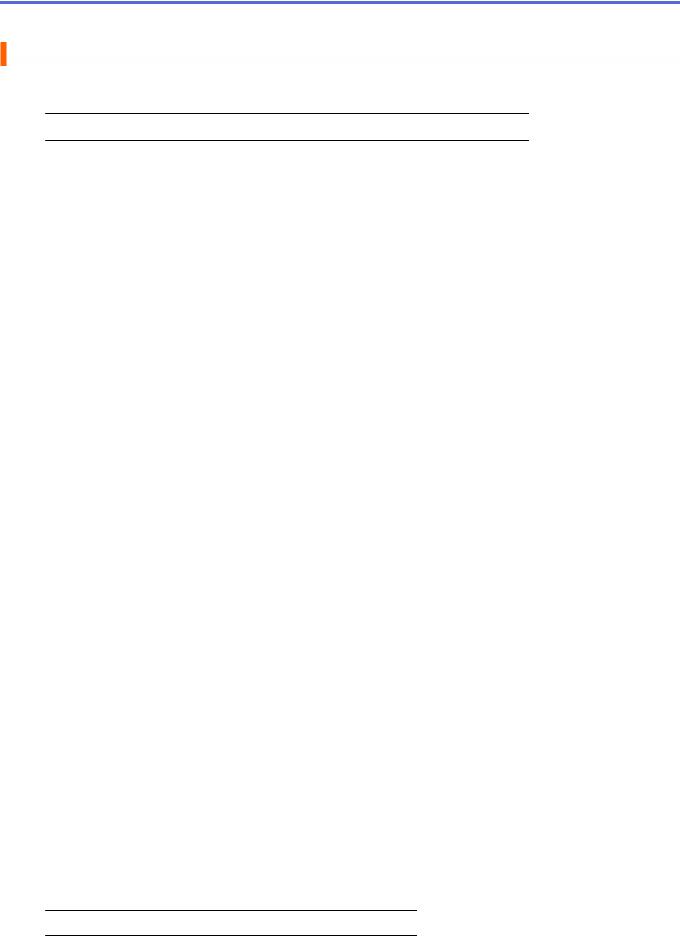
 Начало > Преди да използвате Brother Web Connect > Достъпни услуги
Начало > Преди да използвате Brother Web Connect > Достъпни услуги
Достъпни услуги
Използвайте Brother Web Connect за достъп до услуги от вашето устройство Brother:
 Моделите принтери поддържат само Google Drive™, Dropbox, OneDrive и Box.
Моделите принтери поддържат само Google Drive™, Dropbox, OneDrive и Box.
Picasa Web Albums™
Онлайн услуга за споделяне на снимки. Можете да качвате изображения, както и да ги организирате в албуми и да ги споделяте с други хора.
URL: http://picasaweb.google.com
Google Drive™
Онлайн услуга за съхранение, редактиране, споделяне на документи и синхронизация на файлове. URL: http://drive.google.com
Flickr®
Онлайн услуга за споделяне на снимки. Можете да качвате изображения, както и да ги организирате в албуми и да ги споделяте с други хора.
URL: http://www.flickr.com
Социална мрежова услуга, която също позволява качване на снимки и споделяне с други потребители. URL: http://www.facebook.com
Evernote®
Онлайн услуга за съхранение и управление на файлове. URL: http://www.evernote.com
Dropbox
Онлайн услуга за съхранение, споделяне и синхронизиране на файлове. URL: http://www.dropbox.com
OneDrive
Онлайн услуга за съхранение, споделяне и синхронизиране на файлове. URL: https://onedrive.live.com
Box
Онлайн услуга за редактиране и споделяне на документи. URL: http://www.box.com
Brother CreativeCenter
Уеб сайт, който предлага най-различни шаблони, като поздравителни картички, брошури и календари, които можете да отпечатате на вашето устройство Brother. (достъпен само за някои страни)
http://www.brother.com/creativecenter
За повече информация относно тези услуги посетете съответните уеб сайтове.
Следната таблица описва кои типове файлове могат да се използват от всяка от функциите на Brother Web Connect:
 Моделите принтери не поддържат функцията за сканиране.
Моделите принтери не поддържат функцията за сканиране.
3
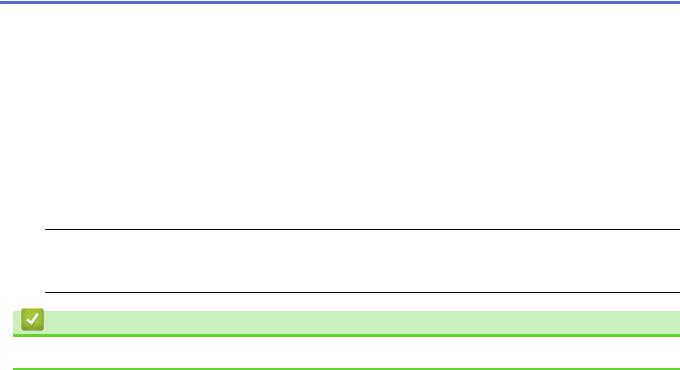
Достъпни услуги |
Picasa Web Albums™ |
Google Drive™ |
Brother CreativeCenter |
|
Flickr® |
Evernote® |
|
|
Dropbox |
|
|
|
|
OneDrive |
|
|
|
Box |
|
Изтегляне и печат |
JPEG |
JPEG/PDF/DOC/DOCX/ |
(само печат) |
на изображения |
|
XLS/XLSX/PPT/PPTX |
|
|
|
|
|
Качване на |
JPEG |
JPEG/PDF/DOCX/XLSX/ |
- |
сканирани |
|
PPTX |
|
изображения |
|
|
|
|
|
|
|
 (за Хонконг, Тайван и Корея)
(за Хонконг, Тайван и Корея)
Brother Web Connect поддържа само имена на файлове, написани на английски език. Файлове с имена на местния език няма да бъдат изтегляни.
Свързани препратки
• Преди да използвате Brother Web Connect
4

 Начало > Преди да използвате Brother Web Connect > Условия за ползване на Brother Web Connect
Начало > Преди да използвате Brother Web Connect > Условия за ползване на Brother Web Connect
Условия за ползване на Brother Web Connect
•Акаунт за услуга
•Връзка с Интернет
•Инсталация на софтуер Brother
•Конфигуриране на настройките на прокси сървър с помощта на контролния панел на вашето устройство
Brother
•Конфигуриране на настройките на прокси сървъра с помощта на Уеб-базирано управление
5
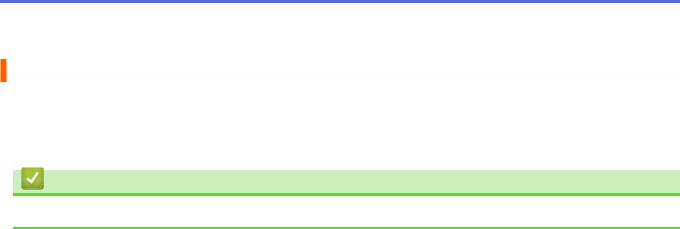
 Начало > Преди да използвате Brother Web Connect > Условия за ползване на Brother Web Connect > Акаунт за услуга
Начало > Преди да използвате Brother Web Connect > Условия за ползване на Brother Web Connect > Акаунт за услуга
Акаунт за услуга
За да използвате Brother Web Connect, трябва да имате акаунт за желаната услуга. Ако все още не разполагате с такъв акаунт, влезте в уеб сайта на услугата от компютър и създайте акаунт.
Не е необходимо да създавате акаунт, за да използвате Brother CreativeCenter.
Свързани препратки
• Условия за ползване на Brother Web Connect
6
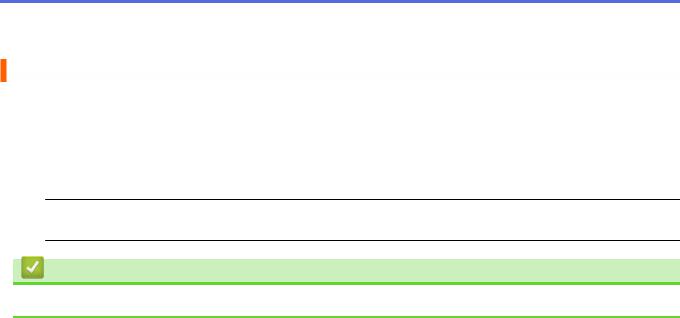
 Начало > Преди да използвате Brother Web Connect > Условия за ползване на Brother Web Connect > Връзка с Интернет
Начало > Преди да използвате Brother Web Connect > Условия за ползване на Brother Web Connect > Връзка с Интернет
Връзка с Интернет
За да използвате Brother Web Connect, устройството Brother трябва да е свързано към мрежа с достъп до Интернет безжично или по кабел.
За мрежови системи, използващи прокси сървър, устройството трябва също да се конфигурира за прокси сървър. Ако не сте сигурни за конфигурацията на вашата мрежа, консултирайте се с вашия мрежов администратор.
 Прокси сървърът е компютър, който служи за посредник между компютри без директна Интернет връзка и Интернет.
Прокси сървърът е компютър, който служи за посредник между компютри без директна Интернет връзка и Интернет.
Свързани препратки
• Условия за ползване на Brother Web Connect
7
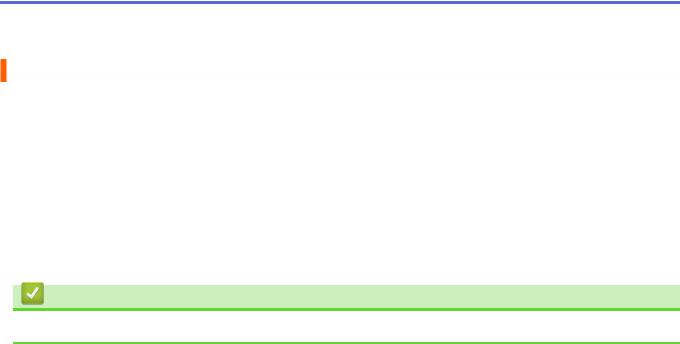
 Начало > Преди да използвате Brother Web Connect > Условия за ползване на Brother Web Connect > Инсталация на софтуер Brother
Начало > Преди да използвате Brother Web Connect > Условия за ползване на Brother Web Connect > Инсталация на софтуер Brother
Инсталация на софтуер Brother
Първоначалната инсталация на Brother Web Connect изисква компютър, който има достъп до Интернет и е с инсталиран софтуер Brother.
За Windows®:
За да инсталирате софтуера Brother и да конфигурирате устройството да може да печата по вашата кабелна или безжична мрежа, uu Ръководство за бързо инсталиране, включено в комплекта на устройството Brother.
За Macintosh:
За да инсталирате софтуера Brother, отидете на страницата Изтегляния на вашия модел в Brother Solutions Center на http://support.brother.com.
Свързани препратки
• Условия за ползване на Brother Web Connect
8
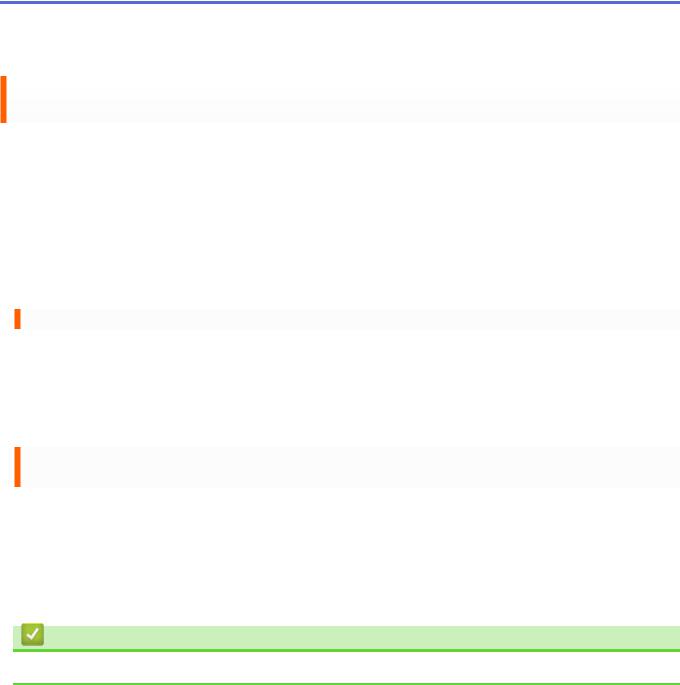
 Начало > Преди да използвате Brother Web Connect > Условия за ползване на Brother Web
Начало > Преди да използвате Brother Web Connect > Условия за ползване на Brother Web
Connect > Конфигуриране на настройките на прокси сървър с помощта на контролния панел на вашето устройство Brother
Конфигуриране на настройките на прокси сървър с помощта на контролния панел на вашето устройство Brother
Ако вашата мрежа използва прокси сървър, трябва да конфигурирате следните настройки за прокси сървъра в устройството:
•Адрес на прокси сървър
•Номер на порт
•Потребителско име
•Парола
>>HL-L9200CDW/HL-L9200CDWT
>>DCP-L8400CDN/DCP-L8450CDW/MFC-L8600CDW/MFC-L8650CDW/MFC-L8850CDW/MFC-L9550CDW
HL-L9200CDW/HL-L9200CDWT
1.Натиснете Настройки > Мрежа > Настр.за вр.мрежа. > Настройки Proxy > Proxy връзка > Вкл..
2.Натиснете опцията, която искате да настроите, след което въведете информацията за прокси сървъра.
3.Натиснете  .
.
DCP-L8400CDN/DCP-L8450CDW/MFC-L8600CDW/MFC-L8650CDW/ MFC-L8850CDW/MFC-L9550CDW
1.Натиснете  > Всички настр. > Мрежа > Настр.за вр.мрежа. > Настройки Proxy > Proxy връзка > Вкл..
> Всички настр. > Мрежа > Настр.за вр.мрежа. > Настройки Proxy > Proxy връзка > Вкл..
2.Натиснете опцията, която искате да настроите, а след това въведете информацията за прокси сървъра.
3.Натиснете  .
.
Свързани препратки
• Условия за ползване на Brother Web Connect
9
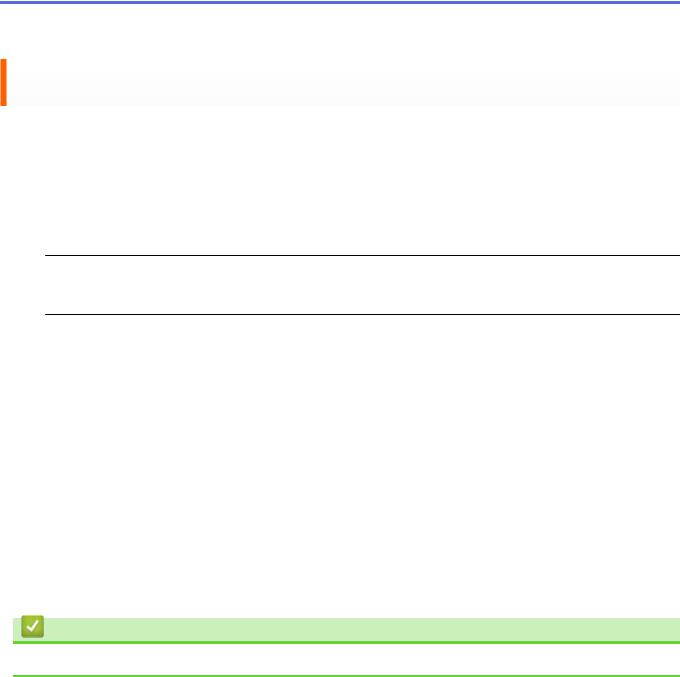
 Начало > Преди да използвате Brother Web Connect > Условия за ползване на Brother Web
Начало > Преди да използвате Brother Web Connect > Условия за ползване на Brother Web
Connect > Конфигуриране на настройките на прокси сървъра с помощта на Уеб-базирано управление
Конфигуриране на настройките на прокси сървъра с помощта на Уеб-базирано управление
Ако вашата мрежа използва прокси сървър, трябва да конфигурирате следните настройки за прокси сървъра в устройството:
•Адрес на прокси сървър
•Номер на порт
•Потребителско име
•Парола
 Препоръчваме Microsoft® Internet Explorer® 8.0/9.0/10.0 за Windows® и Safari 5.0/6.0 за Macintosh.
Препоръчваме Microsoft® Internet Explorer® 8.0/9.0/10.0 за Windows® и Safari 5.0/6.0 за Macintosh.
Уверете се, че JavaScript и Cookies са винаги активирани, който и браузър да използвате. Ако използвате друг уеб браузър, уверете се, че е съвместим с HTTP 1.0 и HTTP 1.1.
1.Стартирайте уеб браузъра.
2.Напишете “http://IP адресът на устройството” в адресната лента на браузъра (където “IP адресът на устройството” е IP адресът на устройството).
Например: http://192.168.1.2
3.По подразбиране не е необходима парола. Напишете паролата, ако сте задали такава, а след това щракнете върху  .
.
4.Щракнете върху раздела Network (Мрежа).
5.Щракнете върху Protocol (Протокол) в лявата навигационна лента.
6.Уверете се, че е поставена отметка в квадратчето Proxy, а след това щракнете върху Submit (Изпращане).
7.В полето Proxy щракнете върху Advanced Setting (Разширена настройка).
8.Въведете информацията за прокси сървъра.
9.Щракнете върху Submit (Изпращане).
Свързани препратки
• Условия за ползване на Brother Web Connect
10

 Начало > Преди да използвате Brother Web Connect > Настройка на Brother Web Connect
Начало > Преди да използвате Brother Web Connect > Настройка на Brother Web Connect
Настройка на Brother Web Connect
(За следните услуги: Picasa Web Albums™, Flickr®, Facebook, Google Drive™, Evernote®, Dropbox, OneDrive, Box)
•Преглед на настройката на Brother Web Connect
•Създаване на акаунт за всички желани услуги
•Заявете достъп на Brother Web Connect
•Регистриране на акаунт на вашето устройство Brother
Трябва да въведете информацията за акаунта ви в Brother Web Connect и да конфигурирате устройството си, така че да може да използва Brother Web Connect за достъп до услугата, която желаете.
•Изтриване на акаунт на вашето устройство Brother
11
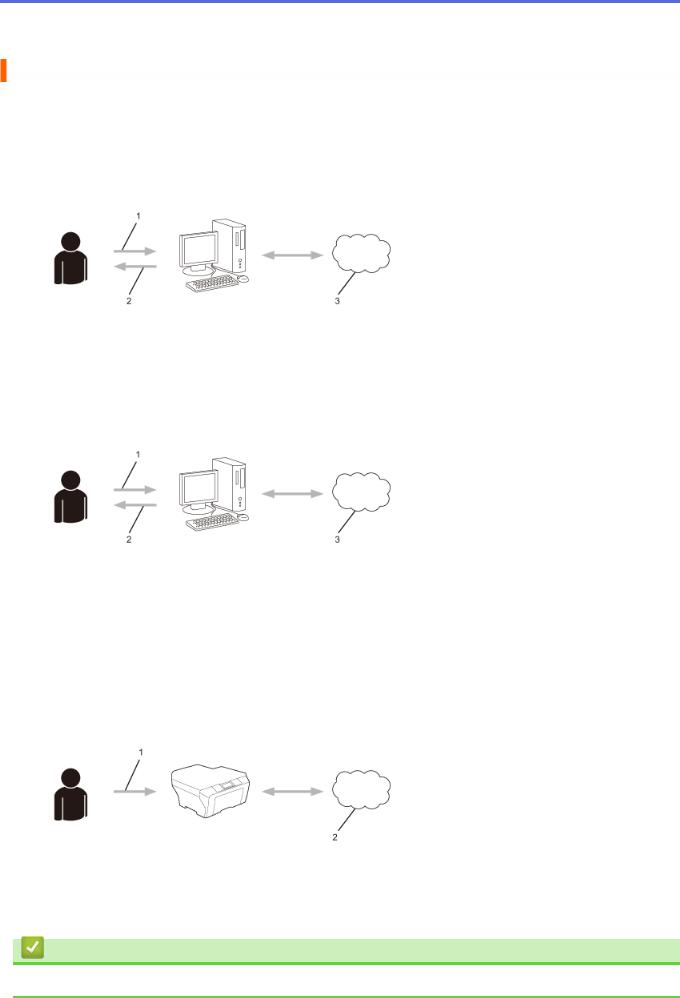
 Начало > Преди да използвате Brother Web Connect > Настройка на Brother Web Connect > Преглед на настройката на Brother Web Connect
Начало > Преди да използвате Brother Web Connect > Настройка на Brother Web Connect > Преглед на настройката на Brother Web Connect
Преглед на настройката на Brother Web Connect
Конфигурирайте настройките на Brother Web Connect с помощта на следната процедура (когато използвате Brother CreativeCenter, тази процедура не е необходима):
Стъпка 1: Създайте акаунт за желаната услуга.
Отворете уеб сайта на услугата от компютър и създайте акаунт. (Ако вече разполагате с акаунт, не е нужно да създавате друг такъв.)
1.Регистрация на потребител
2.Уеб услуга
3.Придобиване на акаунт
Стъпка 2: Заявете достъп до Brother Web Connect.
Осъществете достъп до Brother Web Connect от компютър и получете временно ID.
1.Въведете информацията за акаунта
2.Страница за заявки за Brother Web Connect
3.Придобиване на временно ID
Стъпка 3: Регистрирайте на устройството информацията за акаунта, така че да можете да осъществявате достъп до желаните услуги.
Въведете временното ID, за да активирате услугата във вашето устройство. Посочете име на акаунта така, както искате да се показва на устройството, и въведете ПИН, ако желаете да използвате такъв.
1.Въведете временно ID
2.Уеб услуга
Вашето устройство Brother вече може да използва услугата.
Свързани препратки
• Настройка на Brother Web Connect
12
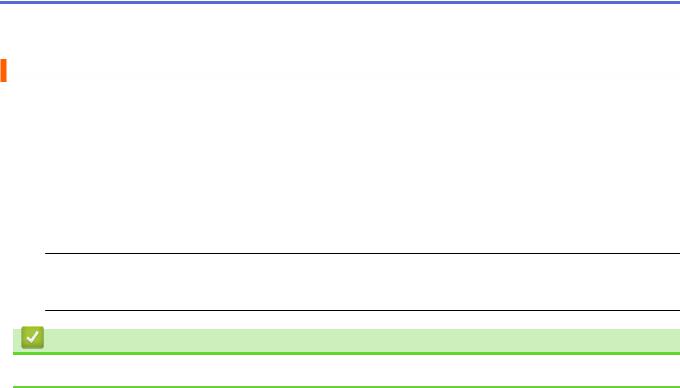
 Начало > Преди да използвате Brother Web Connect > Настройка на Brother Web Connect > Създаване на акаунт за всички желани услуги
Начало > Преди да използвате Brother Web Connect > Настройка на Brother Web Connect > Създаване на акаунт за всички желани услуги
Създаване на акаунт за всички желани услуги
За да използвате Brother Web Connect за достъп до онлайн услуга, трябва да имате акаунт за нея. Ако все още не разполагате с такъв акаунт, влезте в уеб сайта на услугата от компютър и създайте акаунт. След създаване на акаунт влезте и използвайте акаунта веднъж с компютър, преди да използвате функцията Brother Web Connect. В противен случай е възможно да не успеете да получите достъп до услугата чрез
Brother Web Connect.
Ако вече разполагате с акаунт, не е нужно да създавате допълнителен такъв.
След като приключите със създаването на акаунт за желаната онлайн услуга, заявете достъп на Brother Web Connect.
 Не е нужно да създавате акаунт, ако използвате услугата като гост. Можете да използвате някои услуги като гост. Ако услугата, която искате да използвате, няма опция за използване от гост, трябва да създадете акаунт.
Не е нужно да създавате акаунт, ако използвате услугата като гост. Можете да използвате някои услуги като гост. Ако услугата, която искате да използвате, няма опция за използване от гост, трябва да създадете акаунт.
Свързани препратки
• Настройка на Brother Web Connect
13
